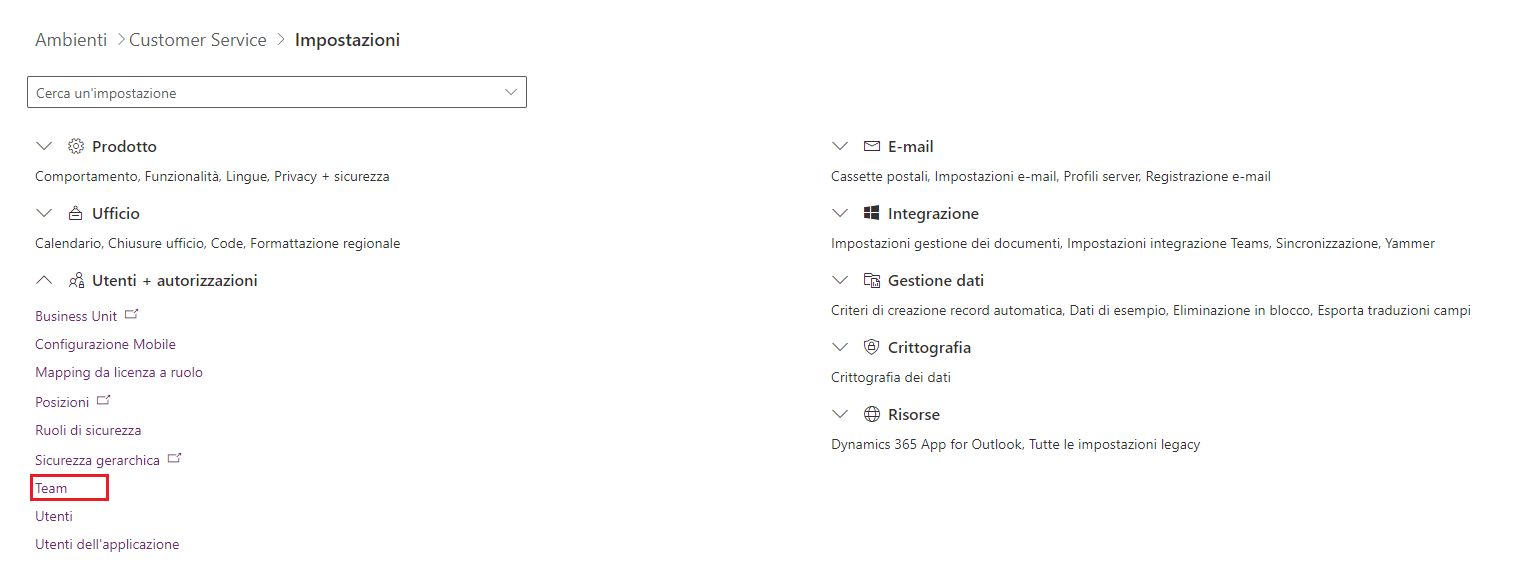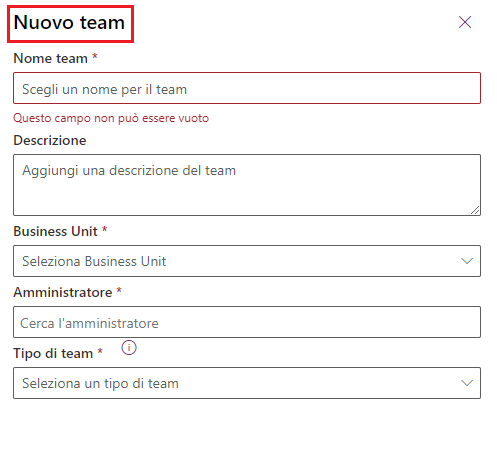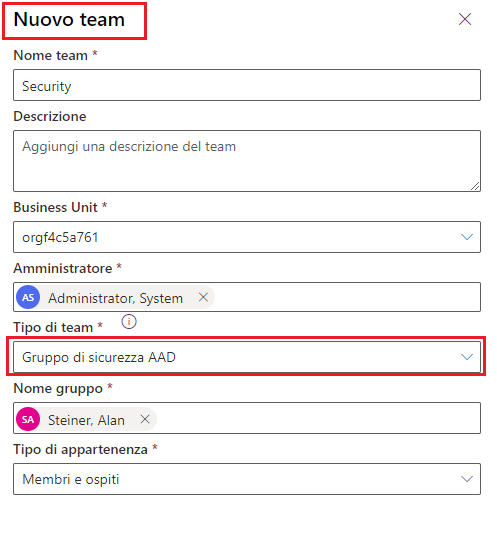Configurazione dei team Dataverse per la sicurezza
L'uso dei team di Microsoft Dataverse è facoltativo. Tuttavia, i team forniscono un modo semplice per condividere oggetti aziendali e consentono di collaborare tra diverse Business Unit. Sebbene un team appartenga a una Business Unit, può includere utenti di altre Business Unit. È possibile associare un utente a più team.
Tipi di team
Team proprietario: un team proprietario ha la proprietà dei record e dispone di ruoli di sicurezza. I privilegi di un utente possono derivare dai relativi ruoli di sicurezza individuali, da quelli dei team di cui fa parte o da quelli che eredita. Un team dispone di diritti di accesso completi sui record di cui è proprietario. I membri del team vengono aggiunti manualmente al team di proprietari.
Team di accesso: un team di accesso non è proprietario dei record e non dispone di ruoli di sicurezza. I membri del team hanno privilegi definiti dai loro ruoli di sicurezza individuali e dai ruoli dei team di cui fanno parte. Tali membri condividono i record con un team di accesso e al team vengono concessi i diritti di accesso ai record. I diritti di accesso includono Lettura, Scrittura e Aggiunta.
Team di gruppo Microsoft Entra ID: analogo ai team proprietari, un team di gruppo Microsoft Entra ID può essere proprietario di record e può disporre di ruoli di sicurezza. Sicurezza e Ufficio sono due tipi di team di gruppo e corrispondono direttamente ai tipi di gruppo Microsoft Entra ID. I ruoli di sicurezza del gruppo possono essere assegnati solo per un team specifico o per un membro del team con privilegi utente che includono l'ereditarietà dei privilegi del membro. I membri del team vengono derivati dinamicamente (aggiunti e rimossi) quando accedono a un ambiente in base alla loro appartenenza al gruppo Microsoft Entra ID.
Nota
È possibile assegnare ruoli di sicurezza direttamente ai team proprietari e agli utenti e ai team di gruppo Microsoft Entra ID. Il selettore dell'ambiente riconosce solo gli utenti che sono membri dei team di gruppo Microsoft Entra ID e gli utenti a cui sono stati assegnati direttamente i ruoli di sicurezza.
Operazioni relative ai team
Accesso alla pagina del team
Accedere all'interfaccia di amministrazione di Power Platform.
Selezionare un ambiente.
Selezionare Impostazioni>Utenti + autorizzazioni>Team.
Viene visualizzato l'elenco Team che include tutti i team presenti nell'ambiente.
Creazione di un nuovo team
Nella schermata dell'elenco Team selezionare + Crea team dalla barra multifunzione nella parte superiore dello schermo.
Nella finestra popup Nuovo team sulla destro dello schermo specificare i campi seguenti:
- Nome team: assicurarsi che questo nome sia univoco all'interno della Business Unit.
- Descrizione: immettere una descrizione del team.
- Business Unit: selezionare la Business Unit dall'elenco a discesa.
- Amministratore: cercare gli utenti nell'organizzazione.
- Tipo di team: selezionare il tipo di team dall'elenco a discesa.
Nota
Un team può essere di uno dei seguenti tipi: Proprietario, Accesso, Gruppo di sicurezza Microsoft Entra ID o Gruppo Ufficio Microsoft Entra ID.
Se il tipo di team è Gruppo di sicurezza Microsoft Entra ID o Gruppo Ufficio Microsoft Entra ID, è necessario immettere anche i campi seguenti (in caso contrario andare al passaggio 4):
Nome gruppo: iniziare a immettere il testo per selezionare un nome di gruppo di Microsoft Entra ID esistente. Questi gruppi vengono preventivamente creati in Microsoft Entra ID.
Tipo di appartenenza: selezionare il tipo di appartenenza dall'elenco a discesa.
Selezionare Avanti.
Nella finestra popup Aggiungi membri del team aggiungere i membri del team digitando parte del loro nome utente o del loro indirizzo e-mail e selezionando il nome che appare. Dopo aver selezionato i membri desiderati, selezionare Avanti.
Nella finestra popup Gestisci ruoli di sicurezza aggiungere i ruoli di sicurezza che si desidera assegnare a questo team.
Selezionare Salva. Il riquadro popup si chiuderà e il nuovo team verrà visualizzato nell'elenco Team.
Dopo aver creato il team, è possibile aggiungervi membri e cambiarne i ruoli di sicurezza modificando il team.